Góc chia sẻ, Tin tức, Video
10 Tính năng cực kỳ hữu ích dùng cho iPhone Phần 2
10 Tính năng cực kỳ hữu ích cho người dùng iPhone
Trong bài viết ngày hôm nay, Applegiasi sẽ cho các bạn biết thêm 10 tính năng cực kỳ hữu ích cho người dùng iPhone nữa nhé!
Phần trước Applegiasi đã cho bạn biết 10 Tính năng hữu ích cho iPhone các bạn click link để vào xem
1. Xóa các chữ số khi tính toán trong ứng dụng Calculator (Máy tính)
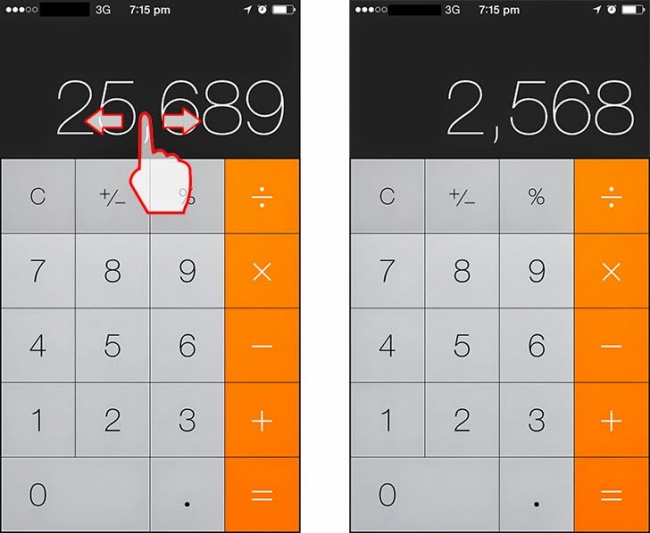
Nếu bạn chẳng may ấn nhầm một chữ số, bạn hãy lướt ngón tay sang trái hoặc phải của con số đó để xóa chữ số. tính năng cực kỳ hữu ích phải không nào.
2. Gọi số máy khẩn cấp (Emergency call)
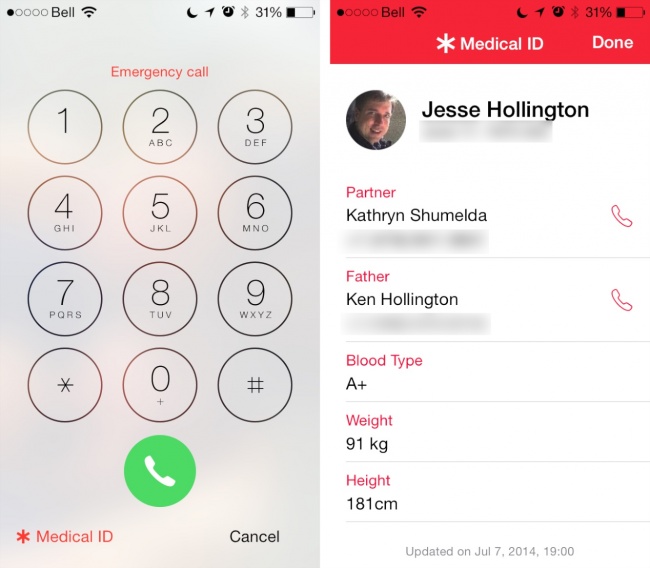
Nhập số vào phần Medical ID trên máy iPhone có thể cứu sống bạn lúc cần kíp. Mục Medical ID cho phép bạn lưu trữ tất cả các thông tin y tế quan trọng của bạn để lúc khẩn cấp có thể truy cập được chỉ bằng một cú chạm nhẹ. Tối thiểu thì, bạn cũng nên điền các thông tin về nhóm máu cũng như các loại thuốc mà bạn dị ứng.
3. Khôi phục cửa sổ trình duyệt Safari mà được đóng gần đây
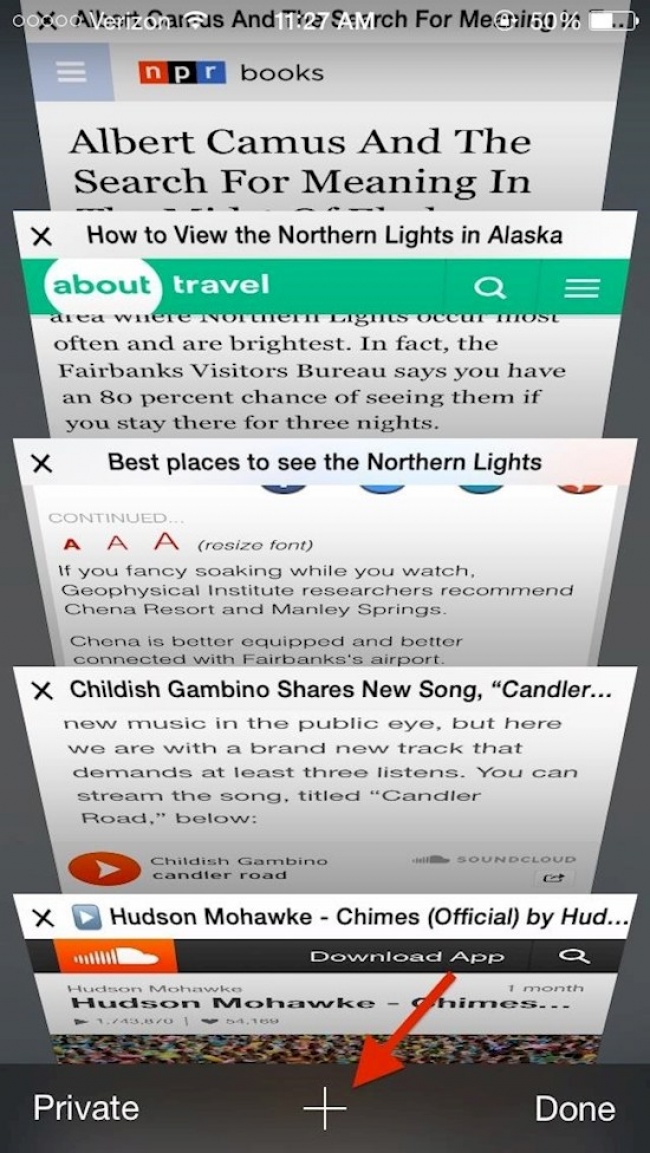
Nếu bạn chẳng may đóng nhầm một Tab (cửa sổ trình duyệt), hoặc muốn mở lại một Tab vừa mới truy cập, chỉ cần ấn và giữ dấu cộng ở dưới cùng màn hình là xong.
4. Dùng Google Maps khi không có mạng
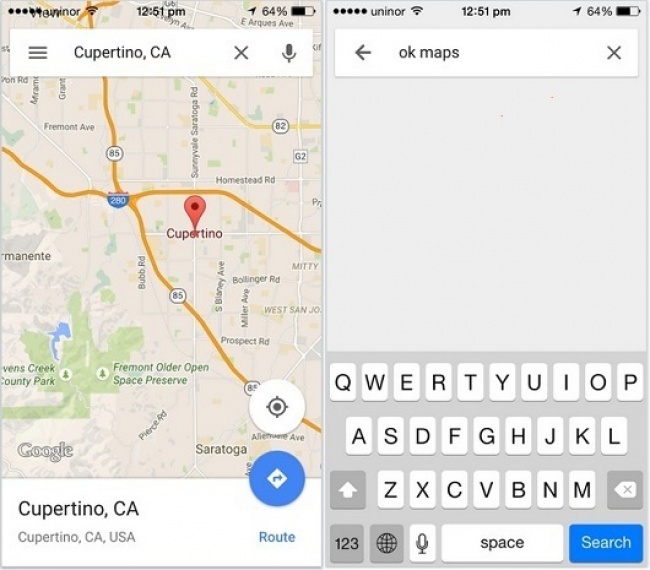
Bạn có thể tải về các bản đồ về để máy có thể sử dụng khi đang ngoại tuyến bằng cách gõ “ok maps” vào ô tìm kiếm.
5. Xem các thông tin qua tính năng Field Test
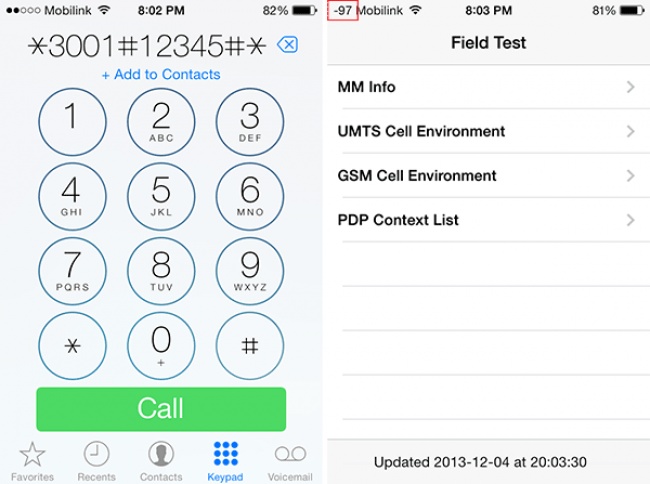
Tất cả các máy iPhone đều có những mã số bí mật mà bạn có thể sử dụng để xem thông tin về thiết bị, nhà mạng di động, và mạng di động. Ví dụ, nếu bạn nhập mã *3001#12345#*, bạn sẽ nhìn thấy một bảng chọn với những thông tin về thẻ SIM, nhà mạng, sóng di động… Tính năng cực kỳ hữu ích này đa phần dân kỹ thuật thường dùng, để kiểm tra, Test máy.
6. Cải thiện tốc độ mạng Wi-Fi
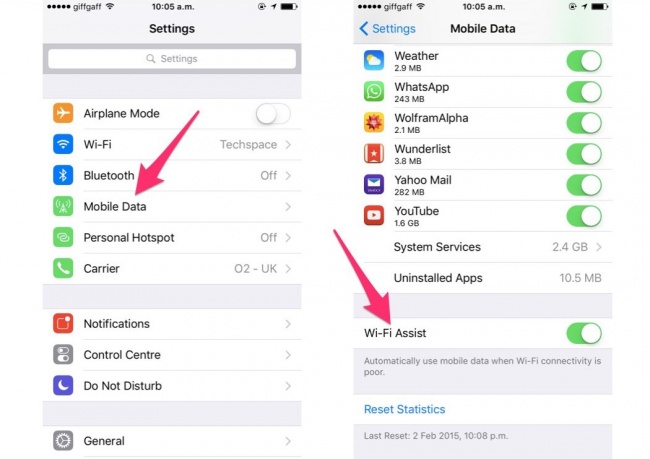
Để sử dụng chức năng Wi-fi Assist bạn hãy cài điện thoại về chế độ tự động chuyển kết nối mạng mỗi khi sóng Wi-fi bị yếu.
7. Xem mức độ tinh thần của máy (Spirit level)
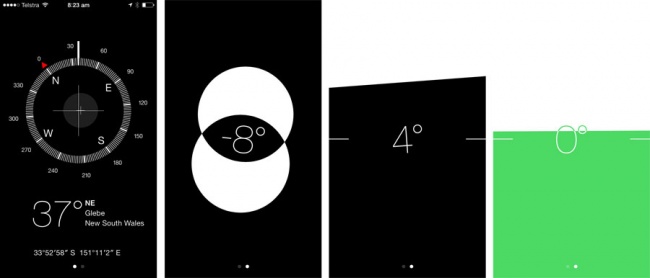
Bên cạnh Máy tính, Đèn pin và La bàn, điện thoại iPhone còn có mức độ tinh thần của nó, đặc điểm này thường để ẩn. Nếu bạn muốn xem, chỉ cần mở ứng dụng Compass (La bàn) lên và lướt ngón tay sang bên trái.
8. Giảm độ sáng màn hình xuống dưới mức tối thiểu
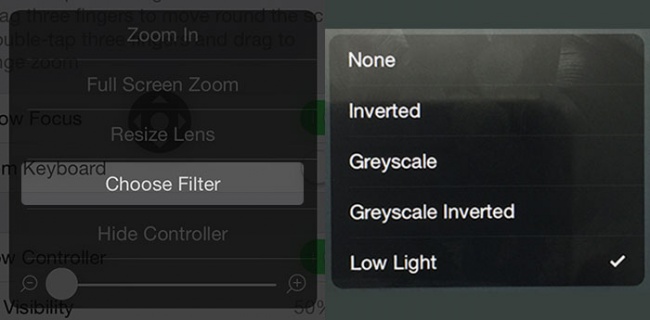
Trong trường hợp mức sáng tối thiểu của màn hình vẫn khiến mắt bạn thấy khó chịu trong bóng đêm, hãy chỉnh như sau: Mở Settings => General => Accessibility => Zoom. Sau đó kéo xuống dưới, bật chế độ Show Controller. Rồi quay trở lại menu trước đó, và kéo xuống mục Accessibility Shortcut. Bật chế độ Zoom (ấn vào hộp chọn).
Có thể bạn sẽ quan tâm:
- Thay vỏ Apple Watch, Sửa Chữa Apple Watch Ở Đâu Tốt Nhất Tại Hồ Chí Minh
- Cách xử lý một số lỗi thường gặp trên Apple Airpods
- Tại Sao Phải Thay PIN Điện Thoại IPHONE
- Nơi Sửa Tai Nghe Airpods Giá Rẻ Lấy Liền Uy Tín Tại TP HCM
9. Tắt các cửa sổ Apple Connect trong Apple Music
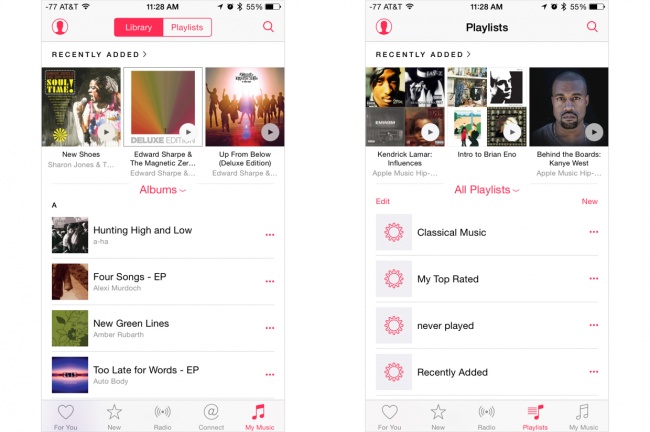
Apple Music đã mở ra những chân trời mới cho những người yêu âm nhạc, nhưng những cửa sổ trình duyệt thừa thãi xuất hiện sau khi bạn khởi động ứng dụng có thể khiến tương tác với ứng dụng trở nên khó khăn hơn. Giờ đây, bạn có thể dễ dàng tắt những cửa sổ này đi bằng các thao tác sau: Ở mục Settings, trượt xuống cho đến mục Music. Tiếp đến cài Show Apple Music slider ở chế độ tắt.
10. Khởi động lại máy

Tất cả mọi người hẳn là đã gặp tình huống máy bị treo, hoặc không hoạt động được. Hãy để chiếc iPhone của bạn nghỉ ngơi một chút. Để làm được điều này, ấn và giữ nút On/Off và nút Home cùng một lúc cho đến khi màn hình tối đi (có thể kéo dài đến 10 giây). Sau đó, chiếc iPhone sẽ khởi động lại và bạn sẽ nhìn thấy biểu tượng Apple hiện lên.
Hy vọng với chia sẻ Phần 2 này của Applegasi trên đây, bạn sẽ bổ sung thêm cho mình những cách dùng iPhone hiệu quả nhất.
Đừng quên comment ý kiến của bạn bên dưới.Chúc các bạn có những trải nghiệm thú vị với dế smartphone của Apple nhé!



